PhotoShop制作糖果质感的特效字教程
摘要:做完的效果图1、新建立一个文件:2、设置一种自己喜欢的渐变填充效果,并且打上自己喜欢的文字:3、然后单击样式面板中的"蓝色玻璃"4、去掉内发...
做完的效果图

1、新建立一个文件:

2、设置一种自己喜欢的渐变填充效果,并且打上自己喜欢的文字:

3、然后单击样式面板中的"蓝色玻璃"
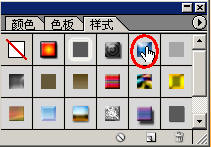
4、去掉内发光和颜色叠加,设置斜面和浮雕:
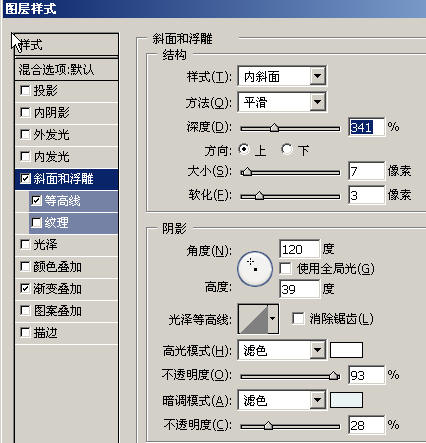
5、设置渐变叠加:
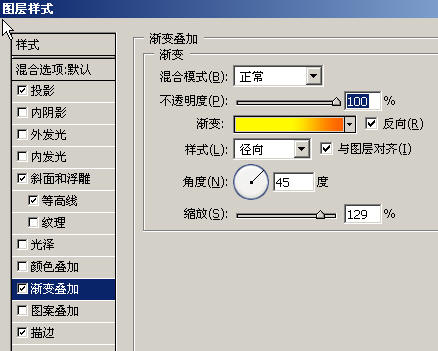
6、设置渐变颜色:
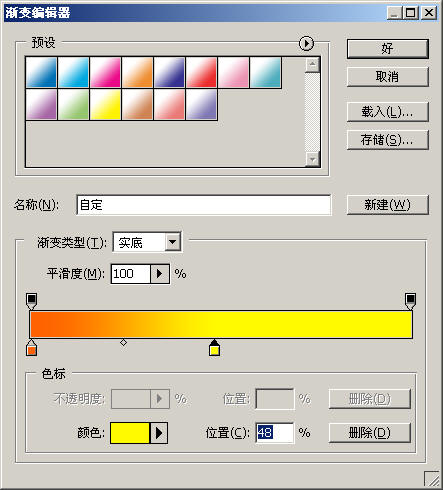
7、设置等高线、投影、描边:这样就做完了。
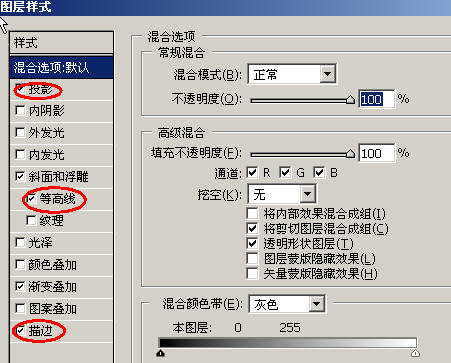
【PhotoShop制作糖果质感的特效字教程】相关文章:
上一篇:
Photoshop制用水滴字教程
